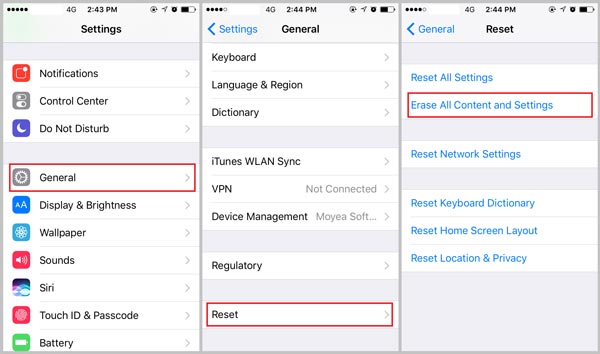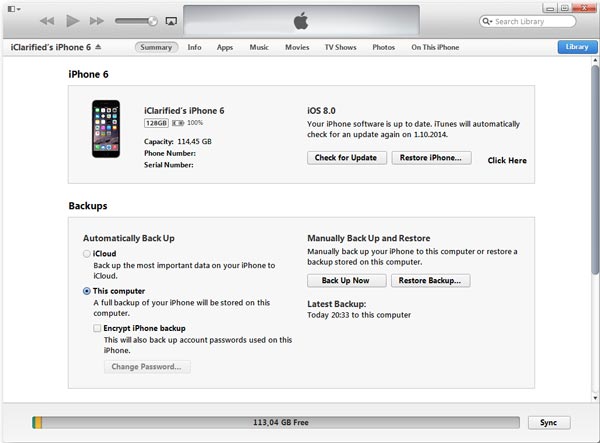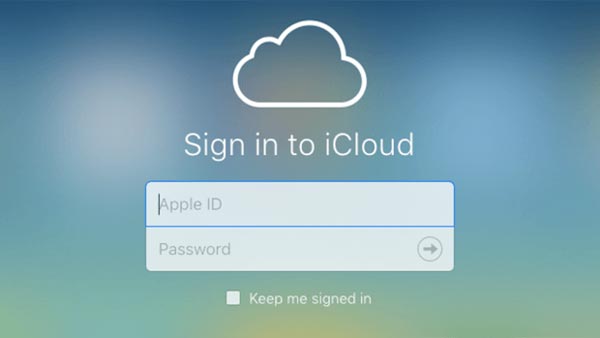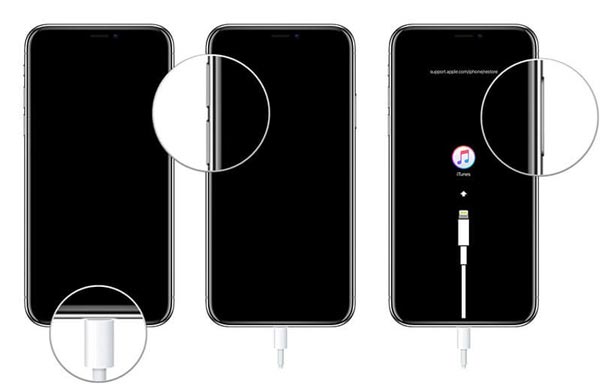- Если вы забыли код-пароль для iPhone
- Шаг 1. Выполните следующие действия на компьютере Mac или компьютере с Windows.
- Шаг 2. Выключите iPhone.
- Шаг 3. Переведите iPhone в режим восстановления.
- Шаг 4. Восстановите iPhone.
- Необходима дополнительная помощь?
- 3 эффективных способа восстановить заводские настройки iPhone без Apple ID или пароля
- 1. Как восстановить заводские настройки iPhone без Apple ID и пароля
- Полное руководство по разблокировке отключенного iPhone с помощью iOS Unlocker
- 2. Как восстановить заводские настройки iPhone через iTunes без Apple ID
- 3. Как восстановить заводские настройки iPhone без Apple ID в настройках
- 4. Часто задаваемые вопросы о том, как сбросить настройки iPhone без Apple ID
- Заключение
- Восстановление заводских настроек iPhone 6 / 6s / 6 Plus — 5 эффективных способов восстановить заводские настройки iPhone
- 1. Как восстановить заводские настройки iPhone 6 / 6s / 6 Plus без пароля
- 2. 4 способа восстановить заводские настройки iPhone 6 / 6s / 6 Plus
- Способ 1: как восстановить заводские настройки iPhone 6 через настройки
- Способ 2: как восстановить заводские настройки iPhone 6 с помощью iTunes
- Способ 3: как восстановить заводские настройки iPhone удаленно
- 3. Часто задаваемые вопросы о том, как восстановить заводские настройки iPhone
Если вы забыли код-пароль для iPhone
Забыли код-пароль для iPhone? Узнайте, как перевести iPhone в режим восстановления, чтобы стереть с него данные и настроить заново.
Если ввести неправильный код-пароль на экране блокировки iPhone слишком много раз, отобразится уведомление о том, что iPhone отключен. Если вспомнить код-пароль при повторной попытке не удалось, следует воспользоваться компьютером, чтобы перевести iPhone в режим восстановления. В результате этой операции будут удалены все ваши данные и настройки, включая код-пароль, и вы сможете снова настроить iPhone.
После стирания данные и настройки iPhone можно восстановить из резервной копии. Если вы не создали резервную копию iPhone, его можно настроить как новое устройство, а затем загрузить любые данные, которые у вас есть в iCloud.
Шаг 1. Выполните следующие действия на компьютере Mac или компьютере с Windows.
Для этой операции требуется компьютер Mac или компьютер с Windows. Если вы используете компьютер с Windows, убедитесь, что он работает под управлением Windows 8 или более поздней версии и на нем установлено приложение iTunes. Кроме того, для подключения iPhone к компьютеру потребуется кабель из комплекта поставки iPhone или другой совместимый кабель.
Если у вас нет компьютера и вам негде его одолжить, обратитесь за помощью в розничный магазин Apple Store или авторизованный сервисный центр компании Apple.
Шаг 2. Выключите iPhone.
- Отключите iPhone от компьютера, если он подключен.
- Выключите iPhone способом, предусмотренным для вашей модели.
- На iPhone X или более поздней модели, iPhone SE (2-го поколения), iPhone 8 и iPhone 8 Plus нажмите и удерживайте боковую кнопку и кнопку уменьшения громкости до появления ползунка выключения.
- На iPhone 7 и iPhone 7 Plus нажмите и удерживайте боковую кнопку до появления ползунка выключения.
- На iPhone SE (1-го поколения), iPhone 6s и более ранних моделей нажмите и удерживайте боковую (или верхнюю) кнопку до появления ползунка выключения.
- На iPhone X или более поздней модели, iPhone SE (2-го поколения), iPhone 8 и iPhone 8 Plus нажмите и удерживайте боковую кнопку и кнопку уменьшения громкости до появления ползунка выключения.
- Перетащите ползунок, чтобы выключить iPhone, затем подождите минуту, чтобы он полностью выключился.
Шаг 3. Переведите iPhone в режим восстановления.
- Найдите кнопку на iPhone, которую нужно удерживать нажатой на следующем шаге.
- На iPhone X или более поздней модели, iPhone SE (2-го поколения), iPhone 8 и iPhone 8 Plus используется боковая кнопка.
- На iPhone 7 и iPhone 7 Plus используется кнопка уменьшения громкости.
- На iPhone SE (1-го поколения), iPhone 6s и более ранних моделей используется кнопка «Домой».
- Нажмите и удерживайте кнопку, указанную для вашей модели iPhone выше, и сразу подключите iPhone к компьютеру. Не отпускайте кнопку.
- Удерживайте ее нажатой, пока на iPhone не отобразится экран режима восстановления, а затем отпустите.
Если отображается экран ввода код-пароля, необходимо выключить iPhone и начать заново.
Если на iPhone не открывается экран режима восстановления и вам требуется помощь, обратитесь в службу поддержки Apple.
Шаг 4. Восстановите iPhone.
- Найдите iPhone в приложении Finder или iTunes на компьютере, к которому он подключен. (Узнайте, как найти подключенный iPhone.)
- Когда появится предложение выполнить восстановление или обновление, выберите «Восстановить». Компьютер загрузит программное обеспечение для iPhone и запустит процесс восстановления. Если загрузка займет более 15 минут и устройство выйдет из режима восстановления, дождитесь завершения загрузки, затем выключите iPhone и начните сначала.
- Дождитесь окончания процесса.
- Отключите iPhone от компьютера, а затем настройте и начните использовать iPhone.
Необходима дополнительная помощь?
Если вам не удается выполнить какие-либо из этих действий, устройство все равно запрашивает код-пароль или вам требуется дополнительная помощь, обратитесь в службу поддержки Apple.
Источник
3 эффективных способа восстановить заводские настройки iPhone без Apple ID или пароля
Если вы хотите восстановить старый айфон от жены, как можно заводить сбросить iPhone без Apple ID или пароль? Apple ID — это универсальная учетная запись, которая используется для входа во все различные учетные записи, предоставляемые Apple, такие как iTunes, iCloud, Apple Store и другие. Если вы не знаете, как войти в iPhone без Apple ID, вот 3 наиболее эффективных способа сброса iPhone без пароля Apple ID, которые вы должны знать из статьи.
1. Как восстановить заводские настройки iPhone без Apple ID и пароля
Если вы хотите восстановить заводские настройки iPhone другого человека, будь то iPhone вашей жены или бывшего в употреблении, FoneLab iOS Unlocker — самый эффективный способ сбросить настройки iPhone без Apple ID или пароля. Это позволяет стереть пароль для iPhone, Удалить Apple ID и пароль, или даже обойти пароль ограничения экранного времени без потери данных.
- Удалите код доступа к экрану для iPhone, чтобы сбросить настройки iPhone без Apple ID.
- Сотрите Apple ID и пароль, чтобы стереть настройки и содержимое.
- Обход пароля ограничения экранного времени без потери исходных данных.
- Совместимость с последней версией iOS 14, а также с предыдущими версиями iOS.
FoneLab Помогает вам разблокировать экран iPhone, удалить Apple ID или его пароль, удалить экранное время или пароль ограничения в секундах.
- Помогает вам разблокировать экран iPhone.
- Удаляет Apple ID или его пароль.
- Удалите экранное время или пароль ограничения в секундах.
Полное руководство по разблокировке отключенного iPhone с помощью iOS Unlocker
Шаг 1 Загрузите и установите FoneLab iOS Unlocker, вы можете запустить программу на своем компьютере и выбрать опцию «Удалить Apple ID», чтобы стереть Apple ID на вашем iPhone. Подключите заблокированный iPhone к компьютеру с помощью оригинального USB-кабеля.
Шаг 2 Коснитесь параметра «Доверие» на экране iPhone и введите пароль. Нажмите кнопку «Пуск», чтобы восстановить заводские настройки iPhone без Apple ID. Более того, вам будет предложено ввести пароль блокировки экрана для подключения iPhone или других устройств к компьютеру.
Шаг 3 Перейдите в приложение «Настройки» на своем iPhone, вы можете выбрать параметр «Сброс» в меню «Общие». Затем вы можете нажать на опцию «Сбросить все настройки» и подтвердить процесс паролем. После этого iPhone вернется к заводским настройкам соответственно.
Примечание. Конечно, вы также можете удалить код доступа к экрану для iPhone. Затем вы можете войти в iPhone и восстановить заводские настройки iPhone без Apple ID или пароля в приложении «Настройки».
2. Как восстановить заводские настройки iPhone через iTunes без Apple ID
iTunes — это еще один способ сбросить iPhone без Apple ID или пароль. Но вы должны убедиться, что Find My iPhone опция не включена, или вы никогда не выполняли синхронизацию с iTunes. Вы можете следить за процессом, чтобы перевести свой iPhone в режим восстановления, как показано ниже.
Шаг 1 Подключите iPhone к компьютеру с помощью USB-кабеля, после чего iTunes автоматически запустится на вашем компьютере. Выключите iPhone и войдите в режим восстановления.
Шаг 2 Нажмите и удерживайте кнопку Режим сна / Пробуждение и Volume Down кнопки одновременно с iPhone 8 / X / XR / 12/12 Pro. Удерживайте их, пока не появится логотип iTunes.
Примечание: нажмите обе кнопки Режим сна / Пробуждение и Volume Down кнопки одновременно для iPhone 7/7 Plus. Нажмите и удерживайте оба Главная и Режим сна / Пробуждение одновременно нажмите кнопки, чтобы войти в режим восстановления.
Шаг 3 Нажмите на OK во всплывающем окне на экране iTunes. Выбрать Заключение меню левого столбца, и вы можете щелкнуть Восстановление iPhone кнопку в правой части экрана iTunes, чтобы сброс настроек iPhone без Apple ID.
3. Как восстановить заводские настройки iPhone без Apple ID в настройках
Убедитесь в том, Find My iPhone опция отключена. Вы можете стереть iPhone без Apple ID или пароля, но вы должны заранее знать пароль экрана iPhone. Дополнительные сведения о том, как восстановить заводские настройки iPhone без Apple ID, см. В разделе «Настройки».
Шаг 1 Перейдите в Параметры приложение на вашем iPhone. Найди Общие вариант и выберите Сбросить вариант. После этого вы можете выбрать Удалить содержимое и настройки возможность стереть iPhone.
Шаг 2 Нажмите Стирать iPhone вариант и подтвердите процесс, введя код доступа. Введите свой Apple ID и пароль, чтобы выключить iCloud Activate Look и удалить устройство из Find my iPhone.
4. Часто задаваемые вопросы о том, как сбросить настройки iPhone без Apple ID
Есть ли альтернатива сбросу настроек iPhone без Apple ID?
Если вы не можете сбросить настройки iPhone без Apple ID указанными выше способами, вам следует отнести iPhone в Apple Repair Store. Но вы можете потратить немного денег на всю процедуру. Более того, на возврат iPhone могут уйти часы или даже дни.
Как изменить Apple ID для сброса iPhone?
Перейдите на сайт Apple ID в любом браузере, вы можете найти и щелкнуть опцию Забыли Apple ID или пароль. Введите свой Apple ID и ответьте на контрольные вопросы. После этого вы можете изменить Apple ID для сброса настроек iPhone в соответствии с вашими требованиями.
Как восстановить забытый пароль Apple ID для iPhone?
Если вы забыли только пароль Apple ID, вы можете перейти в приложение «Настройки», нажать на свое имя в iCloud и выбрать параметр «Пароль и безопасность». Затем вы можете нажать на опцию «Изменить пароль» и, следуя инструкциям на экране, изменить свой пароль.
Заключение
Чтобы сбросить iPhone без Apple ID или пароля, вот 3 наиболее эффективных способа войти в iPhone. Если у вас все еще есть код доступа к экрану iPhone, вы можете просто зайти в «Настройки», чтобы сбросить настройки iPhone без Apple ID. iTunes — еще один эффективный способ восстановить заводские настройки iPhone без пароля. Но если у вас нет никакой информации об iPhone, FoneLab iOS Unlocker должен быть наиболее эффективным способом, который вам нужно принять во внимание.
FoneLab Помогает вам разблокировать экран iPhone, удалить Apple ID или его пароль, удалить экранное время или пароль ограничения в секундах.
Источник
Восстановление заводских настроек iPhone 6 / 6s / 6 Plus — 5 эффективных способов восстановить заводские настройки iPhone
Как восстановить заводские настройки старого iPhone 6 для ваших детей в качестве игровой консоли? Когда у вас все еще есть пароль, вы можете стереть все содержимое и настройки, чтобы восстановить заводские настройки iPhone. Но что делать, если вы забыли пароль и Apple ID? Просто узнайте больше о 5 эффективных способах сброс настроек iPhone 6 / 6с / 6 Plus из статьи.
1. Как восстановить заводские настройки iPhone 6 / 6s / 6 Plus без пароля
Если вам нужно восстановить заводские настройки заблокированного iPhone 6 без пароля, FoneLab iOS Unlocker — мощный способ снять ограничения Apple. Он позволяет стереть пароль для iPhone, разблокировать iOS Touch ID / Face ID, обойти ограничения экранного времени и многое другое.
- Удалите 4-значный код доступа, 6-значный код доступа, Touch ID или Face ID.
- Сброс к заводским настройкам отключенного или заблокированного iPhone 6 без пароля.
- Удалите Apple ID, если вы забыли Apple ID или пароль для iPhone 6.
- Поддержите iPhone 13 или более ранние модели с последней версией iOS.
FoneLab Помогает вам разблокировать экран iPhone, удалить Apple ID или его пароль, удалить экранное время или пароль ограничения в секундах.
- Помогает вам разблокировать экран iPhone.
- Удаляет Apple ID или его пароль.
- Удалите экранное время или пароль ограничения в секундах.
Шаг 1 Загрузите и установите FoneLab iOS Unlocker, вы можете запустить программу на своем компьютере и выбрать Протрите пароль вариант. Подключите iPhone к компьютеру с помощью оригинального USB-кабеля.
Шаг 2 Подтвердите информацию об устройстве перед разблокировкой и нажмите Start кнопка. Он загрузит пакет прошивки, чтобы исправить проблемы и соответственно снять ограничения с вашего iPhone 6.
Шаг 3 После этого вы можете нажать кнопку «Разблокировать», чтобы восстановить заводские настройки iPhone напрямую без пароля. Если вы удалите код доступа для блокировки экрана на своем iPhone, все данные и настройки будут стерты.
Это также полезно для людей, которые хотят знать, как восстановить заводские настройки iPhone 6 Plus без пароля или сбросить iPhone без Apple ID.
2. 4 способа восстановить заводские настройки iPhone 6 / 6s / 6 Plus
Способ 1: как восстановить заводские настройки iPhone 6 через настройки
Это способ восстановления заводских настроек iPhone 6 по умолчанию. Если у вас есть пароль iPhone, вы можете резервное копирование данных в iCloud или iTunes заранее. Затем следуйте инструкциям по восстановлению заводских настроек iPhone 6.
Шаг 1 Нажмите Параметры приложение на вашем iPhone и выберите Общие вариант. Выберите Сбросить вариант и нажмите на Удалить содержимое и настройки возможность восстановить заводские настройки iPhone 6.
Шаг 2 Нажмите на Стирать Нажмите кнопку, чтобы подтвердить процесс, и введите Apple ID и пароль, чтобы стереть файлы на iPhone. Восстановление заводских настроек iPhone 6 займет несколько минут.
Способ 2: как восстановить заводские настройки iPhone 6 с помощью iTunes
iTunes — это еще один способ восстановить заводские настройки вашего iPhone 6 / 6s / 6 Plus, вам необходимо подключить iPhone к компьютеру с помощью оригинального USB-кабеля. Он позволяет создавать резервные копии файлов и восстанавливает исходное состояние iPhone.
Шаг 1 После подключения iPhone к компьютеру iTunes запустится автоматически. Щелкните значок устройства в интерфейсе iTunes и выберите iPhone 6.
Шаг 2 Если вы уже создали резервные копии нужных файлов, вы можете нажать кнопку Восстановление iPhone с Заключение панель. Затем нажмите кнопку Восстановить еще раз, чтобы восстановить заводские настройки iPhone.
Способ 3: как восстановить заводские настройки iPhone удаленно
Если вам нужно сбросить потерянный iPhone к заводским настройкам, убедитесь, что вы уже включили Find My iPhone функция на iPhone. Он удалит файлы и заблокирует iPhone, чтобы защитить вашу конфиденциальность.
Шаг 1 Перейдите на iCloud.com и войдите в учетную запись с Apple ID и паролем. Прокрутите вниз, чтобы найти Find My iPhone вариант сбросить настройки iPhone до заводских настроек.
Шаг 2 Нажмите Все устройства вариант и выберите потерянный iPhone 6. Нажмите на Стирать iPhone Нажмите кнопку, чтобы восстановить заводские настройки iPhone 6. После этого содержимое потерянного iPhone будет удалено.
Когда iPhone 6 не работает, вы можете использовать Режим восстановления восстановить заводские настройки iPhone 6 и устранить проблемы. Он обновит ваш iPhone до последней версии iOS и сохранит ваш контент и настройки.
Шаг 1 Подключите iPhone к компьютеру через оригинальный USB-кабель. Когда iTunes запустится автоматически, нажмите кнопку Главная кнопки и Включения кнопку, пока не появится белый логотип Apple.
Шаг 2 Продолжайте нажимать эти две кнопки, пока не увидите значок «Подключиться к iTunes» для входа в режим восстановления. Затем нажмите кнопку «Восстановить», чтобы восстановить заводские настройки iPhone 6.
Примечание. Вам также следует изучить как обойти пароль iPhone 6 без Сири.
3. Часто задаваемые вопросы о том, как восстановить заводские настройки iPhone
Сбросить все настройки VS Удалить все содержимое и настройки
Сбросить все настройки опция удаляет все ваши персональные настройки с вашего устройства до исходных настроек. Но опция «Удалить все содержимое и настройки» удаляет личные данные, настройки, контакты, заметки, фотографии и другую информацию до заводских настроек iPhone 6.
Почему я не могу использовать iPhone с восстановлением заводских настроек в режиме восстановления?
Убедитесь, что у вас правильный Apple ID и пароль. Эта информация понадобится вам для активации устройства на первом этапе установки, который следует после процесса установки программного обеспечения. В противном случае вам придется удалить Apple ID или обратиться за помощью в службу поддержки клиентов Apple.
Когда вам нужно восстановить заводские настройки iPhone 6?
Когда на вашем iPhone есть сбой, например сбой, зависание экрана, отключение iPhone, неправильная работа и т. Д. Конечно, вы также должны выполнить сброс настроек iPhone до заводских настроек, если есть вирус, сбросить настройки iPhone или даже продать старый iPhone 6.
Когда вам нужно восстановить заводские настройки iPhone 6 / 6s / 6 Plus, вы можете узнать больше о 5 наиболее эффективных способах из этой статьи. Когда вам нужно восстановить iPhone 6 без пароля, FoneLab iOS Unlocker должен быть лучшим способом, который вы должны попробовать, особенно если вы не знаете исходный Apple ID и пароль.
FoneLab Помогает вам разблокировать экран iPhone, удалить Apple ID или его пароль, удалить экранное время или пароль ограничения в секундах.
Источник